كيفية تحويل باسورد الواي فاي WiFi إلى رمز QR Code
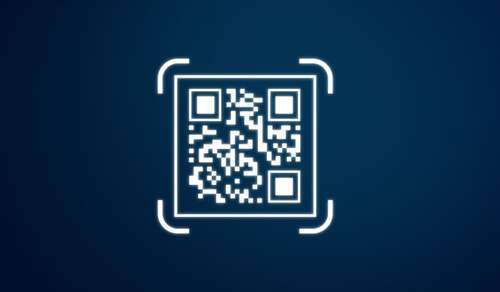
في بعض الأحيان قد نضطر على مشاركة شبكة الواي فاي مع بعض الجيران أو إحدى الأصدقاء، ومع ذلك فإننا لا نرغب في مشاركة الباسورد “كلمة المرور” معهم لأننا نستخدمها في بعض حساباتنا الأخرى. لحسن الحظ توجد طريقة بسيطة جداً تمكننا من تحويل باسورد الواي فاي إلى رمز الاستجابة السريعة QR Code يسهل مشاركته مع أي شخص بأمان تام.
وسوف نستعرض لكم من خلال هذا المقال أكثر من طريقة واحدة لتحويل باسورد شبكة الواي فاي إلى رمز QR Code. الأمر لن يستغرق ثوانِ معدودة.

كيفية تحويل باسورد الواي فاي إلى رمز QR Code
1- الطريقة الأولى من خلال مولد الاستجابة السريعة

سوف يتيح لك هذا الموقع إمكانية توليد رمز الاستجابة السريع لشبكة الإنترنت من خلال بيانات SSID الخاصة بها. وبعد ذلك يمكنك ببساطة مشاركة هذا الرمز مع من ترغب. فقط توجه إلى موقع qifi. وبعد ذلك قم بكتابة SSID الخاص بك ونوع التشفير وكلمة المرور الحقيقية. وبعد ذلك انقر فوق Generate، وعلى الفور سوف تحصل على رمز الاستجابة السريعة الخاص بك ويمكنك مشاركته مع من تشاء لكي تسمح لهم بالاتصال بشبكة الإنترنت الخاصة بك.
2- الطريقة الثانية من خلال موقع QR Code Generator

هذه هي أداة أخرى مستندة على الويب تتيح لك القدرة على إنشاء رمز الاستجابة السريعة لشبكة الإنترنت الخاصة بك. توجه إلى موقع QR Code Generator ثم قم بتحديد خيار WiFi من على يسار النافذة، ثم قم بكتابة اسم الشبكة ورمز المرور ونوع التشفير، تماماً مثل الطريقة السابقة. وبعد ذلك انقر في النهاية على التبويب باللون الأخضر “Generate QR Code”.
3- من خلال تطبيق Wifi QR Code Generator

إذا كنت لا ترغب أو لا تأمن طريقة تحويل كلمة مرور شبكة الإنترنت الخاصة بك إلى رمز الاستجابة السريعة المستندة على الويب، فيمكنك الاعتماد على تطبيق أندرويد مجاني وهو Wifi QR Code Generator وهو يقوم بنفس المهمة بسهولة شديدة. فقط قم بتشغيل التطبيق ثم اكتب بيانات اسم الشبكة والباسورد ونوع التشفير وستحصل مباشرة على رمز الاستجابة السريعة.


